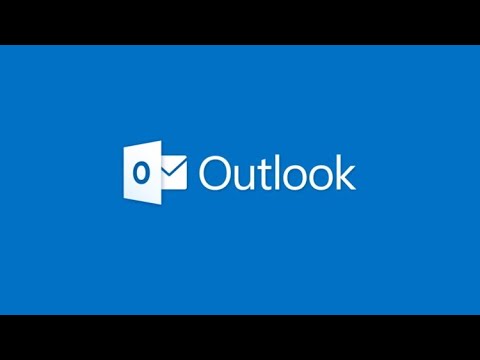PPA, spiegato
Ubuntu ospita i propri repository di pacchetti, che abilita di default. Quando apri Ubuntu Software Center o esegui il comando apt per installare il software, Ubuntu scarica e installa i pacchetti dai repository ufficiali dei pacchetti.
Ma i repository ufficiali dei pacchetti non sono sempre abbastanza buoni. In alcuni casi, potresti volere un pacchetto software che non è disponibile nei repository ufficiali dei pacchetti. Oppure, potresti volere una nuova versione del software rispetto a quella offerta nei repository ufficiali dei pacchetti.
Piuttosto che compilare e installare autonomamente il software, puoi invece aggiungere un PPA al tuo sistema e installarlo da lì, proprio come faresti con qualsiasi altra app di Ubuntu.
Gli archivi di pacchi personali sono così denominati perché sono creati da individui o team e sono ospitati sul servizio Launchpad di Ubuntu. Questi pacchetti non sono ufficialmente supportati, approvati o controllati da Ubuntu. Dovresti fare attenzione a installare solo pacchetti Linux e altri software da fonti affidabili.
Una volta aggiunto un PPA al sistema, è possibile accedere ai pacchetti disponibili in esso come qualsiasi altro software disponibile. È possibile installarli utilizzando il Centro software di Ubuntu o il comando apt, ad esempio. I pacchetti aggiornati dal PPA saranno offerti come normali aggiornamenti software.
Come aggiungere un PPA con gli strumenti grafici di Ubuntu
Per aggiungere un PPA, devi prima trovare il nome del PPA. Potresti trovarlo mentre cerchi sul web come installare un particolare pacchetto software su Ubuntu. Una volta che lo hai, puoi continuare.
Apri Dash di Ubuntu, cerca "Software e aggiornamenti" e avvia lo strumento "Software e aggiornamenti".


ppa:NAME/ppa
Ad esempio, se vogliamo aggiungere il PPA dei driver di grafica che fornisce i driver grafici NVIDIA più recenti, inseriremo la riga seguente:
ppa:graphics-drivers/ppa
Fai clic sul pulsante "Aggiungi sorgente" per continuare.


Basta avviare il tuo strumento di scelta, cercare il nome del pacchetto e installarlo. Se il PPA contiene versioni aggiornate del software già presenti nel sistema, è sufficiente installare normalmente gli aggiornamenti del software per ottenere la versione del PPA.

sudo apt install synaptic
comando in una finestra di terminale per installarlo.
Fai clic sulla scheda "Origine" in synaptic e vedrai i PPA che hai aggiunto elencati qui. Fare clic sul nome di un PPA per vedere il software disponibile da quel PPA e visualizzare quali pacchetti sono stati installati dal PPA.

Come aggiungere un PPA dalla riga di comando
È inoltre possibile aggiungere PPA e installare software dal terminale utilizzando i seguenti comandi. Avrai bisogno di prefixare tutti i comandi con sudo per eseguirli con i permessi di root.
Per aggiungere un PPA, esegui il seguente comando in un terminale, sostituendo "nome" con il nome del PPA:
sudo add-apt-repository ppa:name/ppa
Quindi, se volessimo aggiungere il PPA del team grafico, eseguiremmo il seguente comando:
sudo add-apt-repository ppa:graphics-drivers/ppa
Premere nuovamente "Invio" per aggiungere il PPA quando richiesto.

sudo apt update

sudo apt install name-of-package
Se non si è sicuri del nome del pacchetto, consultare la pagina di descrizione del PPA sul sito Web di Launchpad. Ad esempio, per installare la versione 375 del driver grafico NVIDIA dal PPA del team grafico, eseguiremo il seguente comando:
sudo apt install nvidia-375
Digitare "y" e premere Invio per continuare quando richiesto.

sudo apt upgrade
Digitare "y" e premere Invio per continuare quando richiesto.